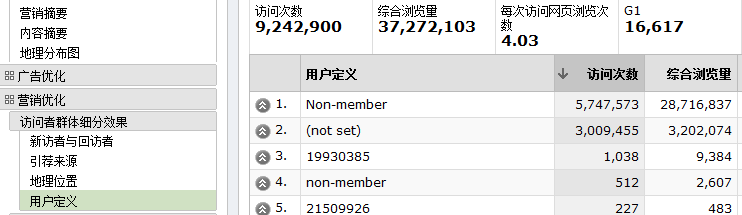|
除了按预定义群体对用户进行分组(如地理区域和语言)外,Urchin 还可通过setvar(Google Analytics使用setcustomer)自定义群体并对各群体行为进行分析。例如,可以要求访问者在表单上选择其工作类别(如技术人员/工程师、营销/公关等),可以将用户区分为注册用户和非注册用户,然后可以根据访问者信息分析其浏览和购买行为。 一、设置自定义访问者群体 要设置访问者群体,只需调用 javascript __utmsetvar 函数即可。例如,在 UTM 下的任何网页中执行以下调用: __utmSetVar(“Marketing/PR”); 示例:将该页面的访问者分配到”营销/公关”群体,在此例中,所有访问该页面的访问者都将被分配到”营销/公关”群体。 调用的方式有: <body onLoad=”javascript:__utmSetVar(“Marketing/PR”)”>
<form onSubmit=”__utmSetVar(this.mymenu.options[this.mymenu.selectedIndex].value);”> <select name=mymenu> <option value=”Technical/Engineering”>技术人员/工程师</option> <option value=”Marketing/PR”>营销/公关</option> <option value=”Manufacturing”>制造业</option> <option value=”General Management”>综合管理</option> 二、查看自定义访问者群体报告 在”营销优化”>”访问者群体效果”>”用户定义报告”中查看每个自定义用户群体的转换行为。另外,根据访问者群体,您还可以使用许多其他报告来交叉分析数据。要进行交叉分析,请点击”分析选项”按钮,在大多数报告中,该按钮位于条目的最左边。选择”用户定义”查看您自定义的用户群体。比如下面是利用setvar将用户ID灌入Urchin中:
三、使用自定义访问者群体数据 使用自定义访问者群体数据,可以将用户进行群体分类或者按照客户特征分类,也可以将用户行为与CRM或ERP数据打通。例如,将用户userid灌入自定义访问者群体报告数据中,可以了解用户网站所有访问行为(包括页面浏览、搜索、下单)。然后将userid关联到数据库中用户数据,进而实现用户行为流整体分析。
Google Urchin设置:如何跟踪电子商务交易 Google Urchin设置:在配置文件中跟踪网站所有子域 (责任编辑:admin) |